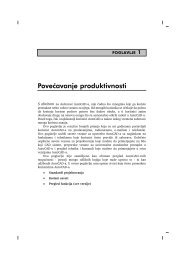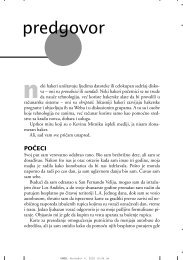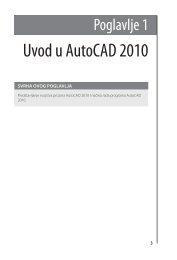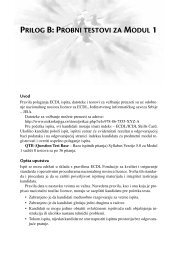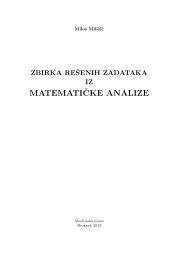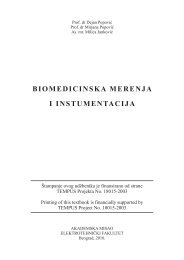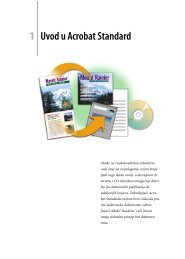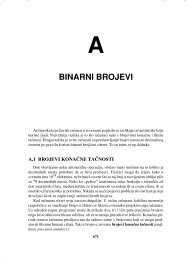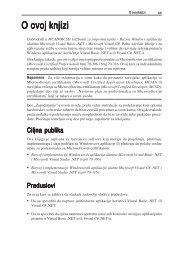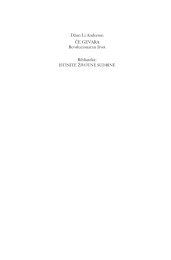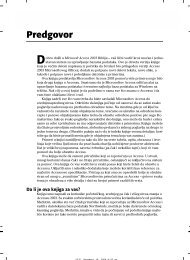Poglavlje 1 - Mikro knjiga
Poglavlje 1 - Mikro knjiga
Poglavlje 1 - Mikro knjiga
Create successful ePaper yourself
Turn your PDF publications into a flip-book with our unique Google optimized e-Paper software.
Isecaçe, kopiraçe i umetaçe podataka pomoñu Clipboarda<br />
Access, kao i praktiåno svaki drugi program koji radi pod Windowsom, omoguñava da isecate<br />
blokove podataka i umeñete ih s jednog mesta na drugo. To je trik koji se lako izvodi samo pomoñu<br />
tri preåice na tastaturi: Ctrl+C za kopiraçe, Ctrl+X za isecaçe (sliåno kopiraçu, ali se<br />
sadræaj na izvoru briãe) i Ctrl+V za umetaçe podatka. Kada ste u reæimu Edit, pomoñu tih<br />
preåica moæete kopirati na Clipboard sve ãto ste prethodno istakli u poàu. Ako niste u reæimu<br />
Edit, operacija kopiraça ili isecaça zahvata sadræaj celog poàa.<br />
NEBRUÃENI DRAGUÀ<br />
Kopiraçe celog zapisa u jednom koraku<br />
Mehanizam kopiraça i umetaça koristiñete uglavnom<br />
za krañe delove podataka. Meœutim, u Accessu postoji<br />
malo poznata moguñnost kopiraça celog zapisa. Postupak<br />
se sastoji od sledeñih koraka:<br />
1. Miãem pritisnite marginu na levoj strani zapisa koji<br />
æelite da kopirate.<br />
2. Time ñete istañi ceo zapis. (Ako æelite da kopirate<br />
grupu od viãe susednih zapisa, dræeñi pritisnut taster<br />
Shift, prevucite miãem nadole ili nagore dok ih sve<br />
ne izaberete.)<br />
3. Desnim tasterom miãa pritisnite blok izabranih zapisa,<br />
a zatim izaberite Copy.<br />
4. Tako ñete kopirati ceo izabrani sadræaj na Windowsov<br />
Clipboard.<br />
5. Preœite na dno tabele dok ne vidite oznaku za nov<br />
red (zvezdicu).<br />
6. Desnim tasterom miãa pritisnite marginu na levoj<br />
strani oznake za nov red, zatim izaberite opciju Paste.<br />
Gotovo – dobili ste duplikat. (Istini za voàu, jedan podatak<br />
nije baã sasvim isti. Access aæurira kolonu ID zapisa<br />
koji ste umetnuli, i dodeàuje joj novu vrednost. Razlog<br />
je to ãto svaki zapis mora sadræati jedinstvenu vrednost<br />
u koloni ID. Zaãto je tako, saznañete na strani 78.)<br />
Snimaçe na disk i otvaraçe Accessovih baza podataka<br />
Za razliku od drugih programa, Access ne zahteva da ruåno snimate u bazu izmene koje naåinite<br />
jer se to radi automatski.<br />
Kada napravite novu bazu podataka (strana 26), Access snima çenu datoteku na disk. Poãto<br />
bazi podataka dodate tabelu ili drugi objekat, Access te izmene takoœe snima u datoteku baze<br />
podataka. A kada unesete nove podatke ili aæurirate postojeñe, Access gotovo odmah upisuje<br />
te izmene u datoteku baze podataka na disku.<br />
Taj automatski postupak snimaça izmena u bazu odvija se u pozadini, a vi verovatno neñete<br />
niãta primetiti. Ali nemojte brinuti kada zatvorite Access a on vas ne pita æelite li da saåuvate<br />
izmene – sve su izmene veñ zapisane onog trenutka kad ih unesete.<br />
Izrada rezervnih kopija<br />
Automatsko snimaçe izmena moæe biti problem kad greãkom napravite neæeàenu izmenu.<br />
Ako ste dovoàno brzi, moæete upotrebiti komandu Undo da biste poniãtili posledçu izmenu<br />
koju ste naåinili (slika 1-12). Meœutim, poãto komanda Undo poniãtava samo posledçu izmenu,<br />
ne pomaæe kada izmenite viãe zapisa a onda otkrijete problem. Takoœe je nekorisna<br />
ako tabelu zatvorite a zatim je ponovo otvorite.<br />
SNIMAÇE NA DISK I OTVARAÇE ACCESSOVIH BAZA PODATAKA 39